แก้ไข: แอพที่ไม่ได้ปักหมุดกลับมาอีกครั้งใน Windows 11

หากแอพและโปรแกรมที่ไม่ได้ปักหมุดกลับมาที่แถบงาน คุณสามารถแก้ไขไฟล์ Layout XML และนำบรรทัดกำหนดเองออกไปได้
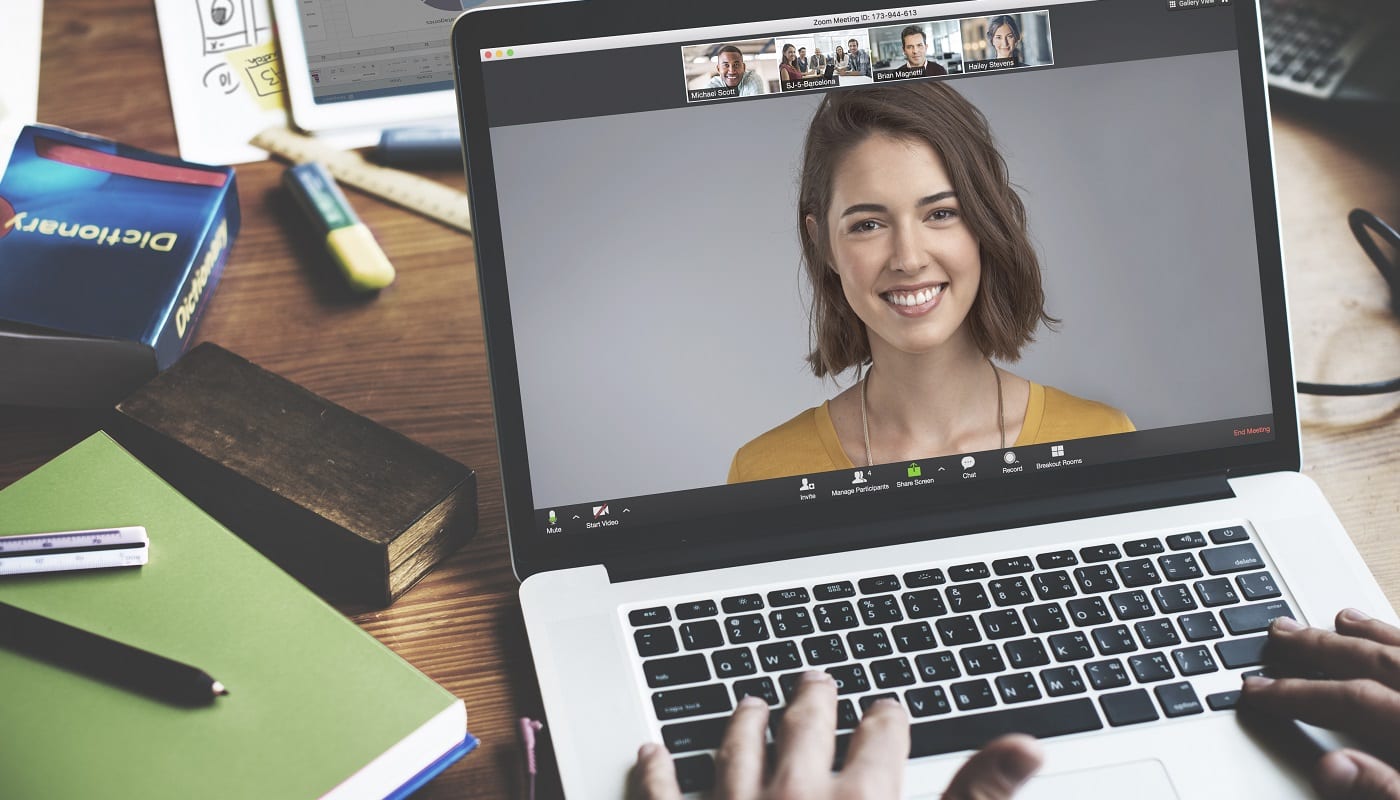
หากคุณสังเกตเห็นว่าคอมพิวเตอร์ของคุณมีปัญหาด้านประสิทธิภาพเมื่อคุณเชื่อมต่อกับสาย Zoom อาจเป็นไปได้ว่าสิ่งนี้เกิดจากการเรียก Zoom เอง การดาวน์โหลดและประมวลผลฟีดวิดีโอหลายรายการในขณะที่ประมวลผลและอัปโหลดฟีดเว็บแคมของคุณเองอาจต้องใช้พลังการประมวลผลในปริมาณที่เหมาะสม โดยเฉพาะอย่างยิ่งจากคอมพิวเตอร์รุ่นเก่าหรือคอมพิวเตอร์ราคาประหยัด
Zoom มีสถิติประสิทธิภาพจำนวนหนึ่งอยู่ในการตั้งค่า ซึ่งคุณสามารถตรวจสอบได้ว่าระบบของคุณทำงานได้ดีเพียงใด และอาจระบุได้ว่าทำไมคุณถึงพบปัญหาบางอย่าง หากต้องการเข้าถึงสถิติเหล่านี้ คุณต้องเปิดการตั้งค่าของ Zoom โดยคลิกที่ไอคอนผู้ใช้ของคุณที่มุมบนขวา จากนั้นคลิกที่ “การตั้งค่า”
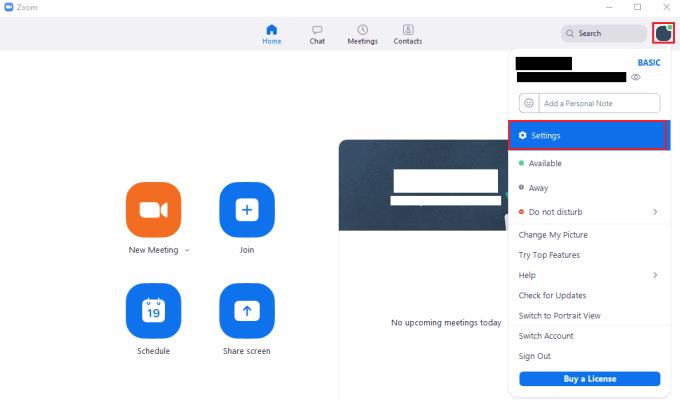
ในการเข้าถึงการตั้งค่าของ Zoom ให้คลิกที่ไอคอนผู้ใช้ของคุณ จากนั้นไปที่ "การตั้งค่า" ในเมนูแบบเลื่อนลง
เมื่ออยู่ในการตั้งค่าแล้ว ให้สลับไปที่แท็บ "สถิติ" แท็บย่อย "โดยรวม" จะแสดงสเกลสี่ตัวที่ด้านบนเพื่อแสดงการใช้งาน CPU และ RAM ของคุณ มาตราส่วน CPU "ซูม" จะแสดงกำลังประมวลผลของ CPU ที่ซูมใช้ ในขณะที่มาตราส่วน CPU "โดยรวม" จะแสดงการใช้งาน CPU โดยรวมของคุณ มาตราส่วน "หน่วยความจำ" แสดงสถิติเดียวกัน ยกเว้นการใช้ RAM
ด้านล่างคือสถิติและข้อมูลการเชื่อมต่อบางส่วน “แบนด์วิดธ์” แสดงจำนวนข้อมูลที่อัพโหลดและดาวน์โหลดตามลำดับ “ประเภทเครือข่าย” แสดงว่าอุปกรณ์ของคุณใช้การเชื่อมต่อแบบมีสายหรือไร้สาย “พร็อกซี่” แสดงที่อยู่ของพร็อกซีเครือข่ายของคุณ หากคุณใช้งานอยู่ “ประเภทการเชื่อมต่อ” แสดงว่าคุณเชื่อมต่อกับเครือข่ายของ Zoom อย่างไร “ศูนย์ข้อมูล” แสดงว่าศูนย์ข้อมูล Zoom ที่คุณเชื่อมต่ออยู่ “อัลกอริทึมการเข้ารหัสของฉัน” แสดงอัลกอริทึมการเข้ารหัสที่ใช้เข้ารหัสการเชื่อมต่อข้อมูลของคุณ “เวอร์ชัน” แสดงเวอร์ชันซอฟต์แวร์ของไคลเอนต์ Zoom ที่คุณได้ติดตั้งไว้
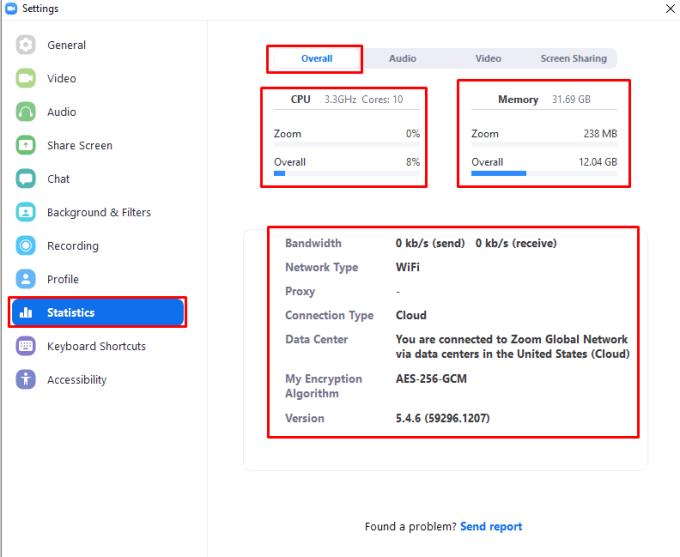
หน้าสถิติ "โดยรวม" จะแสดงสถิติประสิทธิภาพบางส่วนและรายละเอียดการเชื่อมต่อ
แท็บย่อย "เสียง" "วิดีโอ" และ "การแชร์หน้าจอ" ส่วนใหญ่มีสถิติเดียวกันซึ่งครอบคลุมข้อมูลสำหรับประเภทการส่งข้อมูลที่เกี่ยวข้องกัน “ความถี่” ใช้สำหรับแท็บย่อยของเสียงเท่านั้นและแสดงอัตราการสุ่มตัวอย่างเสียงที่ใช้ โดยตัวเลขที่สูงขึ้นหมายถึงคุณภาพเสียงที่ดีขึ้น “เวลาแฝง” คือการวัดความล่าช้าระหว่างแพ็กเก็ตข้อมูลที่ส่งและรับ ตัวเลขที่ต่ำกว่าจะดีกว่าและหมายถึงความล่าช้าที่สั้นกว่า “กระวนกระวายใจ” เป็นตัววัดความผันแปรของเวลาแฝง ตัวเลขที่น้อยกว่าจะดีกว่า
“Packet Loss Avg(Max)” ระบุปริมาณข้อมูลที่ไม่ได้ไปถึงปลายทาง ตัวเลขที่น้อยกว่าจะดีกว่า “ความละเอียด” ซึ่งใช้กับแท็บย่อยการแชร์วิดีโอและหน้าจอเท่านั้น ระบุความละเอียดของวิดีโอที่กำลังอัปโหลดและดาวน์โหลด ยิ่งสูงยิ่งดี “เฟรมต่อวินาที” หมายถึงจำนวนเฟรมการแชร์วิดีโอหรือหน้าจอที่อัปโหลดและดาวน์โหลดต่อวินาที โดยจำนวนที่สูงกว่าจะดีกว่า
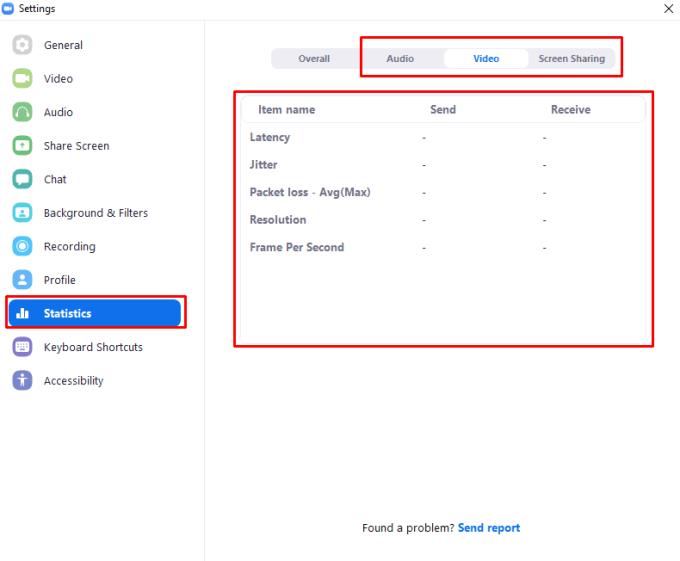
หน้าสถิติ "เสียง" "วิดีโอ" และ "การแชร์หน้าจอ" ให้สถิติเครือข่ายสำหรับช่องข้อมูลต่างๆ
หากแอพและโปรแกรมที่ไม่ได้ปักหมุดกลับมาที่แถบงาน คุณสามารถแก้ไขไฟล์ Layout XML และนำบรรทัดกำหนดเองออกไปได้
ลบข้อมูลที่บันทึกจากการเติมข้อมูลอัตโนมัติของ Firefox โดยทำตามขั้นตอนง่าย ๆ และรวดเร็วสำหรับอุปกรณ์ Windows และ Android.
ในบทเรียนนี้ เราจะแสดงวิธีการรีเซ็ตแบบซอฟต์หรือฮาร์ดบน Apple iPod Shuffle.
มีแอปที่ยอดเยี่ยมมากมายบน Google Play ที่คุณไม่สามารถช่วยได้แต่ต้องสมัครสมาชิก หลังจากนั้นรายการนั้นจะเพิ่มขึ้น และคุณจะต้องจัดการการสมัครสมาชิก Google Play ของคุณ
การค้นหาไพ่ที่ถูกต้องเพื่อชำระเงินในกระเป๋าของคุณอาจเป็นเรื่องยุ่งยาก ในช่วงไม่กี่ปีที่ผ่านมา บริษัทต่างๆ ได้พัฒนาและเปิดตัวโซลูชันการชำระเงินแบบไม่สัมผัส
การลบประวัติการดาวน์โหลด Android ช่วยเพิ่มพื้นที่จัดเก็บและยังมีประโยชน์อื่น ๆ อีกมากมาย นี่คือขั้นตอนที่ต้องทำตาม.
คู่มือนี้จะแสดงวิธีลบภาพถ่ายและวิดีโอจาก Facebook โดยใช้ PC, อุปกรณ์ Android หรือ iOS.
เราใช้เวลาสั้นๆ กับ Galaxy Tab S9 Ultra และมันเป็นแท็บเล็ตที่สมบูรณ์แบบสำหรับการจับคู่กับคอมพิวเตอร์Windows ของคุณหรือ Galaxy S23
ปิดเสียงข้อความกลุ่มใน Android 11 เพื่อควบคุมการแจ้งเตือนสำหรับแอพ Messages, WhatsApp และ Telegram.
ล้างประวัติ URL บนแถบที่อยู่ใน Firefox และเก็บเซสชันของคุณให้เป็นส่วนตัวโดยทำตามขั้นตอนที่เร็วและง่ายเหล่านี้.







